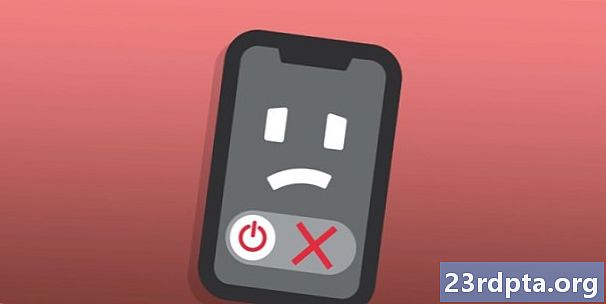
İçerik
- 1. Cihazınızı yeniden başlatın
- 3. Donanım düğmelerini kullanın
- 4. Sorunlu uygulamaları kontrol edin
- 5. Nükleer seçenek

Telefonunuzu Güvenli Mod'da tutmak çok zor olmasa da, cihazınızı nasıl çıkaracağınız her zaman net değildir. Bu, özellikle cihazlarını yakından tanımayanlar için çok sinir bozucu olabilir.
Her ne sebeple olursa olsun Güvenli Mod'da kalmış olanlar için korkmayın! İşte Android cihazınızda Güvenli Modu nasıl kapatacağınıza dair adım adım kılavuzumuz.
Editörün Notu: Bu yayını zaman içinde güncelleyeceğiz.
1. Cihazınızı yeniden başlatın

Yeniden başlatma, cihazınızdaki diğer sorunları giderebilir, bu nedenle yeniden başlatmanın Güvenli Modu kapatabileceği mantıklıdır. Adımlar nispeten basittir:
- Tuşunu basılı tutun.Güç Birkaç cihaz seçeneği açılana kadar cihazınızdaki tuşuna basın.
- muslukTekrar başlat.
- Bir yeniden başlatma seçeneği görmüyorsanız,Güç yaklaşık 30 saniye basılı tutun.

Bazı cihazlar Güvenli Mod'u bildirim panelinden kapatmanıza izin verir. İşte nasıl yapılacağı:
- Bildirim panelini aşağı çekin.
- DokununGüvenli mod etkin kapatmak için bildirim.
- Telefonunuz otomatik olarak yeniden başlatılır ve Güvenli Mod'u kapatır.
3. Donanım düğmelerini kullanın

Yukarıda belirtilen adımların hiçbiri sizin için işe yaramazsa, bazıları donanım düğmelerini kullanarak başarı bildirdi. İşte yaptığınız şey:
- Cihazını kapat.
- Cihazınız kapandıktan sonra, cihazı basılı tutun.Güç buton.
- Ekranda bir logo gördüğünüzde, bırakGüç buton.
- Tuşuna hızlıca basın ve basılı tutun.Sesi kıs bıraktıktan sonra düğmesiGüç buton.
Adımları tamamladıktan sonra, bir Güvenli Mod: OFF Veya benzeri. Bu yöntem, cihazınıza bağlı olarak, hit-miss-miss olabilir.
Ayrıca şunu da oku: Android için yazı tipleri nasıl değiştirilir | Android batarya boşaltma sorunlarını gidermek ve batarya ömrünü uzatmak
Ayrıca hasarlı ses düğmelerine dikkat edin. Kırık ses düğmesi, telefonunuzun bu düğmeye basılı tuttuğunuzu düşünmesini sağlar. Böyle bir sorun, telefonunuzu her seferinde Güvenli Mod'da başlatmaya bile zorlayabilir. Bu durumda, yerel bir tamir atölyesini ziyaret etmek veya Kendin Yap yoluna gitmek en iyisidir.
4. Sorunlu uygulamaları kontrol edin

Güvenli Mod'da üçüncü taraf uygulamaları kullanamamanıza rağmen, önbelleği ve uygulama verileri cihazınızın ayarlarında engellenmez. Bu iyi, çünkü indirdiğiniz bir uygulamanın telefonunuzu Güvenli Modda çalışmaya zorlaması ihtimali var. Bu durumda, telefonunuzu sürekli olarak yeniden başlatmak yerine uygulamanın kendisiyle ilgilenmek en iyisidir.
Bunu çözmenin üç yolu vardır: önbelleği silmek, uygulama verilerini silmek ve uygulamayı kaldırmak. Önbelleği silmeyle başlayalım:
- Açık Ayarlar.
- muslukUygulamalar ve bildirimler, ardından öğesine dokunun.Tüm uygulamalara bakın.
- Saldırgan uygulamanın adına dokunun.
- muslukDepolama, ardından öğesine dokunun.Önbelleği temizle.
Bu işe yaramazsa, bir adım daha ileri gitme zamanı. Uyarı alın: bir uygulamanın deposunu silmek, bu uygulamanın önbelleğini ve kullanıcı verilerini temizler. Bunun dışında, bir uygulamanın deposunu nasıl sileceğiniz:
- Açık Ayarlar.
- muslukUygulamalar ve bildirimler, ardından öğesine dokunun.Tüm uygulamalara bakın.
- Saldırgan uygulamanın adına dokunun.
- muslukDepolama, ardından öğesine dokunun.Açık depolama.
Ayrıca şunu da oku: Android'de ekran görüntüsü alma | Android'de Gece Modu nasıl etkinleştirilir?
Önbelleği ve uygulama depolama alanını silmek, işe yaramadıysa, uygulamayı kaldırma zamanı gelmiştir:
- Açık Ayarlar.
- muslukUygulamalar ve bildirimler, ardından öğesine dokunun.Tüm uygulamalara bakın.
- Saldırgan uygulamanın adına dokunun.
- musluk Kaldırma, ardından öğesine dokunun.tamam onaylamak.
5. Nükleer seçenek
Kalan seçenek, cihazınızda fabrika ayarlarına sıfırlama yapmaktır. Bunu yapmak, tüm dahili verilerinizi siler, bu nedenle bu adıma başvurmadan önce her şeyi denediğinizden emin olun. Fabrika ayarlarına sıfırlamadan önce tüm verilerinizi yedeklediğinizden emin olun.
Derin bir nefes alıp ellerin titremesini engelledikten sonra, fabrika ayarlarına sıfırlama işlemi aşağıdaki şekilde yapılır:
- AçıkAyarlar.
- Aşağı kaydırın vesistem, ardından öğesine dokunun.ileri.
- muslukAyarları sıfırla, ardından öğesine dokunun.Tüm verileri sil.
- muslukTelefonu resetle altta.
- Gerekirse, PIN'inizi, düzeninizi veya şifrenizi girin.
- muslukHer şeyi sil.
Bunlar Güvenli Modu kapatmak için kullanılabilen en iyi yöntemlerdir. Güvenli Mod döngüsünde sıkıştınız mı? Neyin yanlış gittiğini anladın mı? Aşağıdaki yorumlarda bize bildirin!








